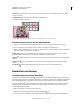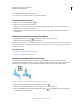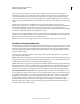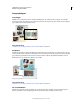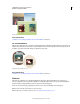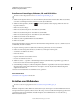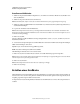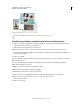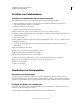Operation Manual
286
VERWENDEN VON PHOTOSHOP ELEMENTS 9
Hinzufügen von Text und Formen
Letzte Aktualisierung 10.2.2012
2 Um die Form auszuwählen, klicken Sie auf sie.
3 Um die Form zu verschieben, ziehen Sie sie an eine andere Stelle.
Transformieren einer Form
1 Wählen Sie das Formauswahl-Werkzeug aus.
2 Führen Sie einen der folgenden Schritte aus:
• Wählen Sie die Form aus, die transformiert werden soll. Wählen Sie dann „Bild“ > „Form transformieren“ und
anschließend einen Transformationsbefehl.
• Doppelklicken Sie auf die zu transformierende Form und ziehen Sie dann einen Ankerpunkt, um die Form zu
transformieren.
Ändern der Farbe aller Formen auf einer Ebene
1 Doppelklicken Sie im Editor im Ebenenbedienfeld auf das Miniaturbild der Formebene.
2 Wählen Sie mit dem Farbwähler eine neue Farbe aus.
Hinweis: Wenn sich die Farbe einer Form beim Aufnehmen einer neuen Farbe nicht ändert, prüfen Sie, ob die Ebene mit
einem Ebenenstil versehen ist (im Ebenenbedienfeld an dem Stilsymbol zu erkennen). Einige Ebenenstile übermalen die
Grundfarbe einer Form.
Verwandte Themen
„Verwenden des Adobe-Farbwählers“ auf Seite 249
„Verwenden des Füllwerkzeugs“ auf Seite 261
Anwenden eines Ebenenstils auf eine Form
Sie können Formen mithilfe von Ebenenstilen schnell und einfach Effekte zuweisen, z. B. Schlagschatten und
abgeflachte Kanten. Denken Sie daran, dass ein Ebenenstil für alle Formen auf einer Ebene gilt. Wenn Sie einer Ebene,
die mehrere Formen enthält, z. B. einen Schlagschatten zuweisen, erhalten alle Formen einen Schlagschatten.
Vor (links) und nach (rechts) dem Anwenden eines Ebenenstils auf eine eigene Form
1 Klicken Sie im Ebenenbedienfeld auf die Schaltfläche „Neue Ebene“ .
2 Wählen Sie im Inhaltbedienfeld eine Form aus und fügen Sie sie in die neue Ebene ein.
3 Klicken Sie im Effektebedienfeld auf die Schaltfläche „Ebenenstile“ und doppelklicken Sie auf die Miniatur, die
Sie auf die Form anwenden möchten.